MacからOptical Rate ProPUPを削除する方法
Optical Rate Proを削除する簡単なヒント
Optical Rate Proはアドウェアベースのアプリケーションです。その主な目的は、ユーザーに邪魔な広告を見てもらうことです。このソフトウェアの主なアイデアは、必ずしも正当なページにつながるとは限らない複数の広告を表示することです。これらの広告は、利益のためだけに広告を表示するため、リスクを伴う可能性のある望ましくないアプリケーションのために表示されます。そのため、Macに問題を引き起こすさまざまなページにつながる可能性があります。この記事を完全に読んで、MacからOptical Rate Proを削除する方法の完全なガイドを取得します。
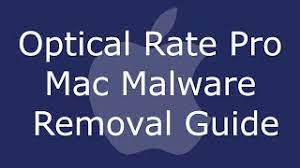
Optical Rate Pro-それについての詳細
Optical Rate Proがシステムに侵入すると、ブラウザのポップアップ、サードパーティサイトへのリダイレクトと転送、検索結果の広告、テキスト埋め込み広告、バナー広告、プッシュ通知プロモーションなど、さまざまな形式で広告の送信を開始します。他のアドウェアと同様に、ダウンロードしたフリーウェアアプリのセットアップに追加のアプリとしてシステムに追加される場合があります。この不要なアプリに表示されるこれらの広告の主な問題は、小さなトラッカーオブジェクトが含まれていることが多いことです。これには次のものが含まれます。
- クッキー、
- タグ、
- ピクセル、
- LSOまたはローカル共有オブジェクト。フラッシュCookieとも呼ばれます。
これらのCookieを使用して、アプリはWebブラウジングセッションを追跡し、アクセスしたページ、オンラインで行われたクリック、保存されたブックマーク、ブラウザの履歴などのデータを収集できます。おそらくこれの主なリスクは、アドウェアの作成者がカスタマイズされた広告を送信できることです。コンテンツ。これらの広告は営利目的で設計されているため、次のようなサイトにたどり着く可能性があります。
- テクニカルサポート詐欺、
- フィッシングサイトまたは偽のサイト、
- 詐欺サイト、
- ウイルスドメイン、
- 不正なソフトウェアダウンロード詐欺、
- エンドレスリダイレクトループスキーム、
- 詐欺調査など。
これらすべての理由から、システムからOptical Rate Proを削除することを強くお勧めします。投稿の下に、削除プロセスを実行する方法の完全なガイドがあります。削除プロセスがあなたにとって簡単なタスクになるようにそれに従ってください。
Optical Rate Proはどのように私のシステムに侵入しましたか?
前述のように、PUAは、フリーウェアやシェアウェアなどの通常のソフトウェアのダウンロード/インストールセットアップとともに配布されることがよくあります。バンドルとは、1つのアプリに不要な悪意のあるアプリを詰め込むというこの欺瞞的なマーケティング方法に付けられた名前です。通常、バンドルされたアプリは、通常のソフトウェアのカスタム/詳細設定および同様の設定の背後に隠されています。ユーザーがダウンロードを急いで主要なインストールセクションをスキップすると、これらの設定はオフのまま変更されず、不要なアプリが誤ってインストールされてしまいます。クリックすると、邪魔な広告が特定のスクリプトを実行することにより、不要なダウンロード/インストールを引き起こす可能性があります。
PUAのインストールを防ぐ方法は?
p2pネットワーク、無料のファイルホスティングサイト、サードパーティのダウンローダー/インストーラーの使用は避けてください。疑わしいコンテンツやバンドルされたコンテンツを提供することがよくあります。そのためには、公式Webサイトと直接リンクのみを使用してください。ダウンロード/インストール中に、すべての用語を読み、可能なオプションを検討し、カスタム/詳細設定を使用して、追加で接続されたすべてのアプリをオプトアウトし、すべてのオファーを拒否します。さらに、日陰のページに表示される邪魔な広告をクリックしないでください。これらの広告は同じ種類のページを開くことが多く、特定のスクリプトを実行することで不要なダウンロード/インストールを引き起こす可能性があります。
特別オファー(Macintoshの場合)
Optical Rate Proは不気味なコンピューター感染である可能性があり、コンピューター上にファイルを隠しているため、その存在を何度も取り戻す可能性があります。 このマルウェアを簡単に削除するには、強力なマルウェア対策スキャナーを試して、このウイルスを駆除することをお勧めします
Optical Rate Proに関連するファイルとフォルダーを削除する

「メニュー」バーを開き、「ファインダー」アイコンをクリックします。 「移動」を選択し、「フォルダへ移動…」をクリックします
手順1:/ Library / LaunchAgentsフォルダー内の疑わしい疑わしいマルウェア生成ファイルを検索する

「フォルダへ移動」オプションに/ Library / LaunchAgentsと入力します

「エージェントの起動」フォルダーで、最近ダウンロードしたすべてのファイルを検索し、「ゴミ箱」に移動します。 browser-hijackerまたはアドウェアによって作成されるファイルの例は、「myppes.download.plist」、「mykotlerino.Itvbit.plist」、installmac.AppRemoval.plist、および「kuklorest.update.plist」などです。オン。
ステップ2:「/ライブラリ/アプリケーション」サポートフォルダ内のアドウェアによって生成されたファイルを検出して削除します

「Go to Folder..bar」に「/ Library / Application Support」と入力します

「Application Support」フォルダーで疑わしい新しく追加されたフォルダーを検索します。 「NicePlayer」や「MPlayerX」など、これらのいずれかを検出した場合は、「ごみ箱」フォルダーに送信します。
ステップ3:/ Library / LaunchAgent Folderでマルウェアによって生成されたファイルを探します:

フォルダーバーに移動し、/ Library / LaunchAgentsと入力します

「LaunchAgents」フォルダーにいます。ここでは、新しく追加されたすべてのファイルを検索し、疑わしい場合は「ゴミ箱」に移動する必要があります。マルウェアによって生成される不審なファイルの例には、「myppes.download.plist」、「installmac.AppRemoved.plist」、「kuklorest.update.plist」、「mykotlerino.ltvbit.plist」などがあります。
ステップ4:/ Library / LaunchDaemonsフォルダーに移動し、マルウェアによって作成されたファイルを検索します

「フォルダへ移動」オプションに/ Library / LaunchDaemonsと入力します

新しく開いた「LaunchDaemons」フォルダーで、最近追加された疑わしいファイルを検索し、「ゴミ箱」に移動します。疑わしいファイルの例は、「com.kuklorest.net-preferences.plist」、「com.avickUpd.plist」、「com.myppes.net-preference.plist」、「com.aoudad.net-preferences.plist」です。 ” 等々。
ステップ5:Combo Cleaner Anti-Malwareを使用してMac PCをスキャンする
上記のすべての手順を正しい方法で実行すると、マルウェア感染がMac PCから削除される可能性があります。ただし、PCが感染していないことを確認することを常にお勧めします。 「Combo Cleaner Anti-virus」でワークステーションをスキャンすることをお勧めします。
特別オファー(Macintoshの場合)
Optical Rate Proは不気味なコンピューター感染である可能性があり、コンピューター上にファイルを隠しているため、その存在を何度も取り戻す可能性があります。 このマルウェアを簡単に削除するには、強力なマルウェア対策スキャナーを試して、このウイルスを駆除することをお勧めします
ファイルがダウンロードされたら、新しく開いたウィンドウでcombocleaner.dmgインストーラーをダブルクリックします。次に、「Launchpad」を開き、「Combo Cleaner」アイコンを押します。 「Combo Cleaner」がマルウェア検出の最新の定義を更新するまで待つことをお勧めします。 「コンボスキャンの開始」ボタンをクリックします。

マルウェアを検出するために、Mac PCの深度スキャンが実行されます。ウイルス対策スキャンレポートに「脅威が見つかりません」と表示されている場合は、さらにガイドを続けることができます。一方、続行する前に、検出されたマルウェア感染を削除することをお勧めします。

アドウェアによって作成されたファイルとフォルダが削除されたので、ブラウザから不正な拡張機能を削除する必要があります。
インターネットブラウザーからOptical Rate Proを削除する
SafariからDoubtful and Malicious Extensionを削除します

「メニューバー」に移動し、「Safari」ブラウザを開きます。 「サファリ」を選択してから、「設定」

開いた「設定」ウィンドウで、最近インストールした「拡張機能」を選択します。そのような拡張機能はすべて検出され、その横にある「アンインストール」ボタンをクリックする必要があります。疑わしい場合は、「Safari」ブラウザからすべての拡張機能を削除できます。これらの拡張機能はどれもブラウザの円滑な機能にとって重要ではないためです。
不要なウェブページのリダイレクトや攻撃的な広告に直面し続けている場合は、「Safari」ブラウザをリセットできます。
「Safariのリセット」
Safariメニューを開き、ドロップダウンメニューから[設定…]を選択します。

「拡張」タブに移動し、拡張スライダーを「オフ」の位置に設定します。これにより、Safariブラウザーにインストールされているすべての拡張機能が無効になります

次のステップは、ホームページを確認することです。 「設定…」オプションに移動し、「一般」タブを選択します。ホームページを好みのURLに変更します。

また、デフォルトの検索エンジンプロバイダーの設定も確認してください。 「設定…」ウィンドウに移動して「検索」タブを選択し、「Google」などの検索エンジンプロバイダーを選択します。

次に、Safariブラウザーのキャッシュをクリアします。「環境設定…」ウィンドウに移動し、「詳細設定」タブを選択して、「メニューバーに開発メニューを表示」をクリックします。

「開発」メニューに移動し、「空のキャッシュ」を選択します。

ウェブサイトのデータと閲覧履歴を削除します。 [サファリ]メニューに移動し、[履歴とウェブサイトのデータを消去]を選択します。 「すべての履歴」を選択し、「履歴を消去」をクリックします。

Mozilla Firefoxから不要な悪意のあるプラグインを削除する
Mozilla FirefoxからOptical Rate Proアドオンを削除する

Firefox Mozillaブラウザを開きます。画面の右上隅にある「メニューを開く」をクリックします。新しく開いたメニューから「アドオン」を選択します。

「拡張」オプションに移動し、インストールされている最新のアドオンをすべて検出します。疑わしいアドオンをそれぞれ選択し、それらの横にある[削除]ボタンをクリックします。
Mozilla Firefoxブラウザを「リセット」したい場合は、以下に記載されている手順に従ってください。
Mozilla Firefoxの設定をリセットする
Firefox Mozillaブラウザを開き、画面の左上隅にある「Firefox」ボタンをクリックします。

新しいメニューで[ヘルプ]サブメニューに移動し、[トラブルシューティング情報]を選択します

「トラブルシューティング情報」ページで、「Firefoxのリセット」ボタンをクリックします。

「Firefoxのリセット」オプションを押して、Mozilla Firefoxの設定をデフォルトにリセットすることを確認します

ブラウザが再起動し、設定が工場出荷時のデフォルトに変更されます
Google Chromeから不要な悪意のある拡張機能を削除します

Chromeブラウザを開き、[Chromeメニュー]をクリックします。ドロップダウンオプションから、「その他のツール」、「拡張機能」の順に選択します。

[拡張機能]オプションで、最近インストールしたすべてのアドオンと拡張機能を検索します。それらを選択し、「ゴミ箱」ボタンを選択します。サードパーティの拡張機能は、ブラウザのスムーズな機能にとって重要ではありません。
Google Chrome設定をリセット
ブラウザを開き、ウィンドウの右上隅にある3行のバーをクリックします。

新しく開いたウィンドウの下部に移動し、「詳細設定を表示」を選択します。

新しく開いたウィンドウで、下にスクロールし、「ブラウザ設定をリセット」を選択します

開いた[ブラウザ設定のリセット]ウィンドウで[リセット]ボタンをクリックします

ブラウザを再起動すると、取得した変更が適用されます
上記の手動プロセスは、記載されているとおりに実行する必要があります。面倒なプロセスであり、多くの技術的専門知識が必要です。そのため、技術専門家のみに推奨されます。 PCにマルウェアがないことを確認するには、強力なマルウェア対策ツールを使用してワークステーションをスキャンすることをお勧めします。自動マルウェア削除アプリケーションは、追加の技術スキルや専門知識を必要としないため、推奨されます。
特別オファー(Macintoshの場合)
Optical Rate Proは不気味なコンピューター感染である可能性があり、コンピューター上にファイルを隠しているため、その存在を何度も取り戻す可能性があります。 このマルウェアを簡単に削除するには、強力なマルウェア対策スキャナーを試して、このウイルスを駆除することをお勧めします
アプリケーションをダウンロードしてPCで実行し、深度スキャンを開始します。スキャンが完了すると、Optical Rate Proに関連するすべてのファイルのリストが表示されます。このような有害なファイルとフォルダを選択して、すぐに削除できます。



